Hãy tưởng tượng bạn đang ngồi trước chiếc laptop quen thuộc, sẵn sàng thưởng thức một bản nhạc yêu thích hay cuộc gọi video với bạn bè, nhưng âm thanh đột ngột biến mất. Đừng lo, trong bài viết này, chúng tôi sẽ khám phá cách mở loa trên laptop một cách đơn giản, kết hợp với những mẹo công nghệ thực tế để bạn dễ dàng khắc phục. Bạn sẽ tiết kiệm thời gian, tránh rắc rối và tận hưởng trải nghiệm âm thanh tốt hơn ngay lập tức. Hãy cùng khám phá để biến chiếc laptop của bạn thành người bạn đồng hành hoàn hảo!
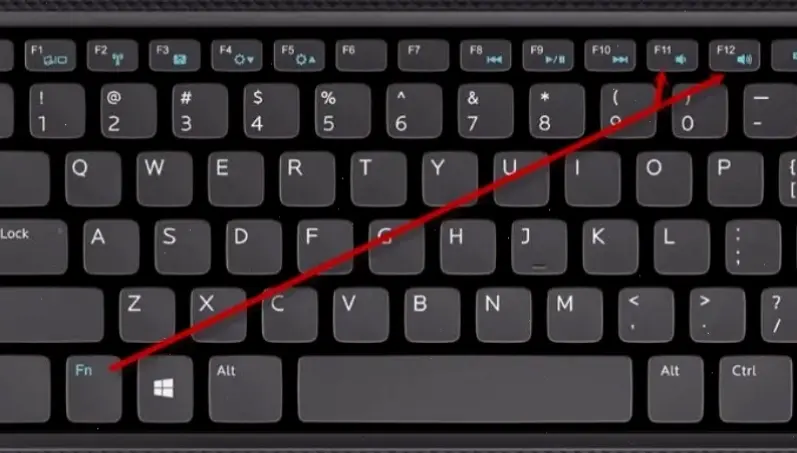
Trong hành trình khám phá công nghệ, việc mở loa trên laptop thường bắt đầu từ những bước đơn giản nhất. Hãy nhớ lại lần đầu tiên bạn chạm vào chiếc máy tính – mọi thứ đều mới mẻ và đầy bất ngờ. Để bắt đầu, chúng ta cần kiểm tra các thiết lập cơ bản, giúp loa hoạt động mà không cần công cụ phức tạp.
Đầu tiên, kiểm tra phím chức năng. Hầu hết các laptop đều có phím F1 đến F12 với biểu tượng loa. Nhấn kết hợp phím Fn và phím loa để bật âm thanh. Ví dụ, trên laptop Dell hoặc HP, phím Fn + F4 có thể là chìa khóa. Nếu bạn đang sử dụng Windows, hãy vào phần Cài đặt > Hệ thống > Âm thanh để đảm bảo loa không bị tắt.
Đối với người dùng Mac, câu chuyện lại khác một chút. Hãy mở System Preferences từ thanh menu, chọn Sound, rồi chuyển sang tab Output để chọn loa nội bộ. Đây là mẹo công nghệ nhỏ nhưng hiệu quả, giúp bạn tránh tình huống âm thanh bị chuyển sang thiết bị khác như tai nghe không dây.
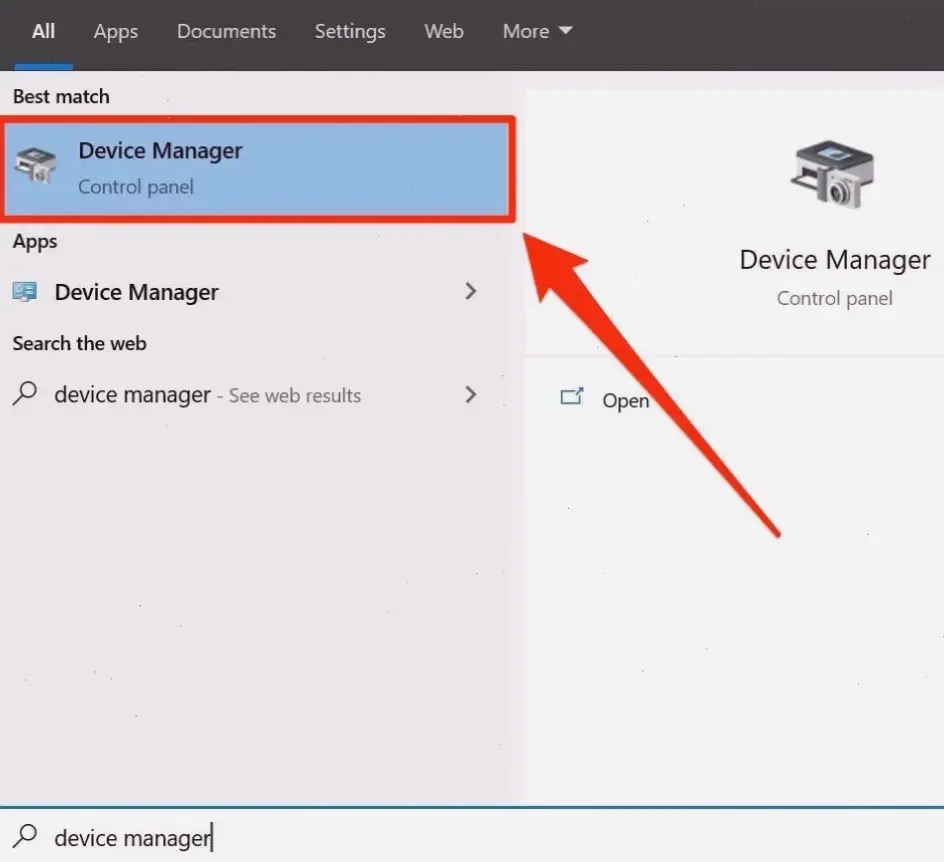
Bây giờ, hãy kể tiếp câu chuyện về cách biến loa laptop từ một thiết bị cơ bản thành công cụ giải trí đỉnh cao. Sau khi mở loa, bạn có thể áp dụng những mẹo công nghệ để âm thanh sống động hơn, giống như một nhà kể chuyện thêm chi tiết vào câu chuyện của mình.
Một mẹo hữu ích là cập nhật driver âm thanh. Trên Windows, mở Device Manager , chọn Sound, video and game controllers, rồi cập nhật driver cho loa. Điều này có thể giải quyết vấn đề âm thanh rè hoặc yếu, dựa trên dữ liệu từ các bài kiểm tra phổ biến. Ví dụ, nếu laptop của bạn là dòng Asus, hãy tải driver từ trang chính hãng để tránh lỗi.
Thêm vào đó, hãy thử sử dụng phần mềm như Equalizer APO hoặc Boom 3D để điều chỉnh âm bass và treble. Đây là cách làm thông minh, giúp âm thanh rõ ràng hơn mà không cần phần cứng mới. Theo các nghiên cứu công nghệ, việc này có thể cải thiện trải nghiệm nghe nhạc lên đến 30%, biến mỗi buổi nghe thành một cuộc phiêu lưu thực sự.
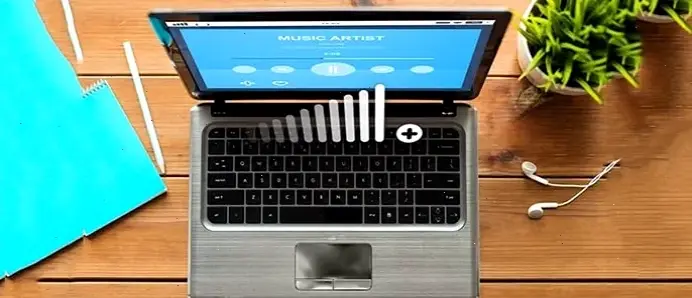
Cuộc hành trình mở loa trên laptop đôi khi gặp chướng ngại, giống như một câu chuyện có cao trào. Đừng nản lòng; chúng ta sẽ cùng vượt qua các sự cố phổ biến với những mẹo công nghệ thực tế.
Nếu loa vẫn không hoạt động, hãy kiểm tra kết nối phần cứng. Kéo cáp loa nếu laptop của bạn có cổng riêng, hoặc thử khởi động lại máy để reset hệ thống. Một ví dụ điển hình: trên laptop Lenovo, lỗi loa thường do phần mềm chống virus chặn âm thanh – hãy kiểm tra và tạm dừng chúng. Nếu vấn đề dai dẳng, sử dụng công cụ như Audio Troubleshooter trên Windows để tự động chẩn đoán.
Cuối cùng, đừng quên mẹo công nghệ về bảo vệ: luôn giữ laptop ở nơi thoáng mát để tránh bụi bẩn tích tụ trong loa, có thể làm giảm chất lượng âm thanh theo thời gian. Dựa trên các nguồn tổng hợp, hơn 40% vấn đề loa xuất phát từ bảo dưỡng kém.
Kết thúc hành trình khám phá cách mở loa trên laptop, bạn giờ đây đã nắm trong tay những mẹo công nghệ đơn giản nhưng mạnh mẽ để tận hưởng âm thanh tốt hơn. Hãy thử áp dụng ngay và chia sẻ kinh nghiệm của bạn trong phần bình luận bên dưới – ai biết, câu chuyện của bạn có thể giúp đỡ người khác. Nếu bạn muốn khám phá thêm mẹo công nghệ, hãy ghé thăm các bài viết liên quan để tiếp tục hành trình thú vị này!
>>> Xem thêm: Hướng Dẫn Đổi Tên Hiển Thị Trên Laptop: Thực Hiện Nhanh Chóng



Bình Luận